위챗은 중국기업인 텐센트에서 2011년에 개발해서 발표한 모바일 메신저입니다. 중국구매대행을 위해 위챗을 모바일에 설치하고 사용하고 있었는데 카카오톡처럼 업무는 PC로 하는 편이 훨씬 편해서 위챗 PC버전 다운로드 방법을 찾아보게 되었습니다.

1. 위챗 가입하기
위챗은 PC버전을 사용하기 위해서 모바일 버전에서 필수적으로 앱을 다운로드 한 후 가입해야 합니다. 카카오톡과 마찬가지로 위챗 PC버전을 처음 로그인할 때는 반드시 핸드폰에서 로그인한 상태에서 인증이 필요하고 선택에 따라 로그인할 때마다 인증을 해야 하는 방식으로 되어 있습니다.
2. 위챗 PC 다운로드
위챗 PC버전 또는 위챗PC다운로드 를 검색했을 때 가장 먼저 접하게 될 화면입니다.
이 블로그에 업로드한 파일 다운로드 위치는 "3. 위챗PC버전 설치하기" 부분 위에 있습니다. 즉 "2. 위챗PC다운로드" 단락 마지막에 있습니다.

저는 윈도우 사용자이므로 오른쪽 아래 마이크로 소프트를 클릭하고 들어갑니다.

마이크로소프트 웹스토어가 나오는데, 로그인도 해야 하는 것 같고 몇 번 시도했는데 다운로드가 실패하였습니다.

여기서 다운을 받아서 설치해보았습니다. 저도 여기서 다운을 받아 설치했는데요. 함정이 있습니다.




네 그렇습니다. 아무 생각없이 Accept를 누르면 저런 프로그램이 설치될 것 같습니다. Decline을 선택하거나 Skip All을 선택해주고 나니 비로소 WeChat를 다운로드해줘서 고맙다는 메시지가 나옵니다. 도대체 내가 다운로드하였던 것은 뭐지?라는 생각이 드는 순간이었습니다. 어찌어찌 Run을 누르면 설치가 진행됩니다.
나중에 알게 되었는데 위챗PC버전 파일이 다운로드되어 있었습니다. 혹시나 해서 설치되어 있던 위챗을 제거하고 다시 인스톨했더니 정상작동 하였습니다. 위챗 설치파일만 올려드리려고 하였으나 20MB 업로드 제한이 있어서 설치파일은 구글드라이브를 통해 다운로드할 수 있도록 하였고 기존에 다운로드했던 파일은 올려드리겠습니다. 스킵, 거절 잘하시길 바랍니다.
순수한 설치파일만 원하시면 아래 다운로드버튼을 통하여
링크된 구글드라이브에서 다운로드 하시길 바랍니다.
위 스크린샷에 설명된 방법을 원하시면 아래 파일을 다운로드하시면 됩니다.
3. 위챗PC버전 설치하기
위챗 PC버전은 설치는 어렵지 않습니다. 설치파일(다운로드 한 파일)을 실행하면 따로 설정하는 부분 없이 설치할 수 있습니다. 인스톨 버튼 및에 있는 개인정보 보호정책을 읽었고 동의했다에 체크하신 후 인스톨 버튼을 누르시면 몇 초 후 설치가 완료되면서 실행할 건지 묻는 화면을 보실 수 있습니다.


오른쪽에 있는 캡쳐화면과 같이 위챗 PC버전을 설치한 후 실행할 것인지 묻는 창이 뜹니다. 밑에 있는 부분을 체크하면 PC를 켤 때마다 위챗을 실행하겠다는 의미이니 개인적인 취향에 맞게 선택하시고 잘못선택 하였거나, 설정을 바꾸고 싶다면 로그인 후 설정을 변경할 수 있습니다.
4. 위챗PC 버전 로그인하기
위챗 PC버전은 우선 핸드폰으로 로그인을 한 상태에서만 가능하다고 생각하시면 됩니다.
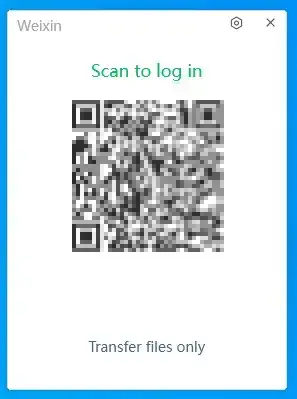


PC화면에 나오는 QR코드를 모바일로 스캔하면 인증이 되는 방식입니다. 모바일에 있는 위챗을 실행한 후 아래메뉴에서 검색, 위쪽 두 번째 스캔메뉴를 이용하여 PC화면에 있는 QR코드를 스캔해 줍니다.
핸드폰 화면에서 "최근 메세지 자동 동기화", "이 장치에 자동으로 로그인" 메뉴가 나옵니다. 필요한 것을 체크하고 로그인 버튼을 눌러주면 로그인이 됩니다.
5. 위챗PC 설정하기
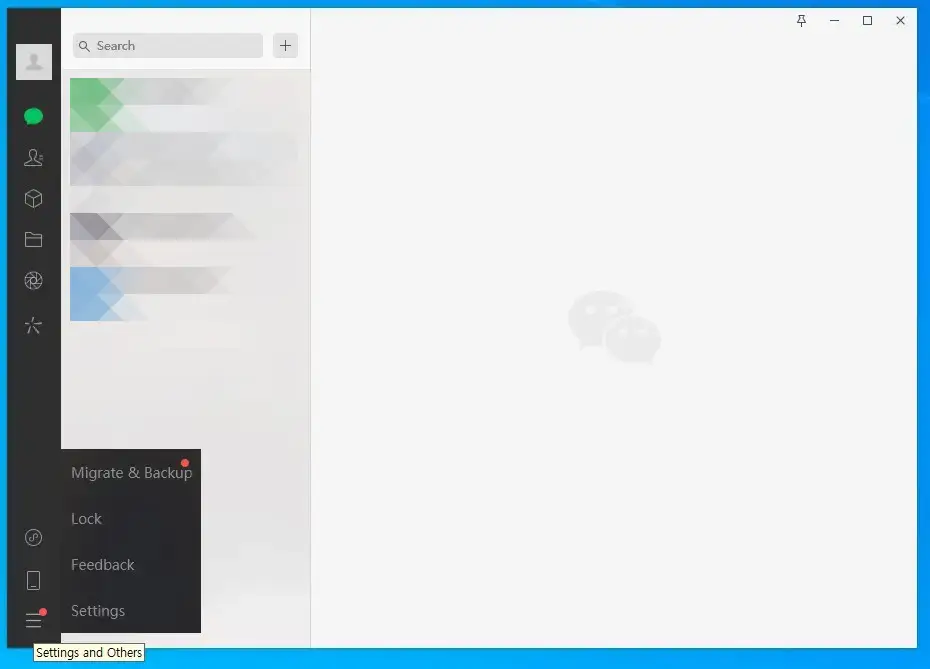
위챗PC 로그인된 화면입니다. 왼쪽 아래 메뉴를 불러올 수 있는 아이콘이 있습니다.
첫 번째(Migrate & Backup)는 사용해보지 않았지만, 메뉴에 쓰여 있는 그대로 데이터를 이동시키거나 백업시킬 수 있는 메뉴 같습니다.
두 번째 메뉴인 락(Lock)을 선택하면 PC에서 화면을 잠금상태로 만들 수 있습니다. 카카오톡 잠금상태와 동일한 기능입니다. 카카오톡에서는 로그인 비밀번호를 입력하면 잠금이 풀리지만, 위챗 PC버전은 핸드폰에서 위챗을 실행시킨 후 PC에 있는 Unlock on Phone를 눌러줘야 핸드폰에서 메시지가 뜹니다.
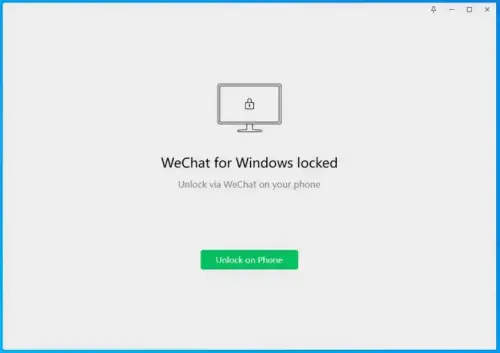
세 번째 피드백(Feedback)은 말 그대로 피드백입니다. 고객센터라고 생각하셔도 좋을 것 같습니다. 브라우저가 열리면서 피드백할 수 있는 곳으로 연결됩니다. 중국어가 나오는군요.


네 번째 Settings는 옵션을 의미한다고 보시면 될 것 같습니다.
- My Account는 계정명, 오토로그인 상태, 로그아웃 버튼이 있습니다.
- Notifications는 알림 설정입니다.
- General은 스크린샷과 같이 언어, 자동업데이트, 자동실행 등 일반적인 설정사항을 모아놓은 곳입니다.
- Manage Files는 파일을 관리하는 메뉴. 파일을 다운로드할 경로를 설정하고 다운로드 옵션을 조정할 수 있습니다.
- Shortcuts은 단축키입니다. 오른쪽 스크린샷을 참고하시면 될 것 같습니다.
- About는 위챗 PC의 현재 버전 정보를 표시하고 있고 업데이트 버튼이 있습니다.
6. 마무리: 느낀 점, 단점
위챗을 PC에서 사용하기 위해 다운로드, 설치방법, 설정방법을 알아보았습니다. 중국구매대행을 이용하기 위해 위챗을 설치하였고 업무는 보통 PC로 하기 때문에 위챗 PC버전을 다운로드하여 사용하였습니다. 기본적으로 카카오톡과 비슷한 메신저라고 보시면 될 것 같습니다. 파일 전송도 가능(엑셀파일 전송해 봄)하고 사진전송도 가능합니다. 모바일 앱은 한국어패치가 되어 있으나 보셨겠지만, 위챗PC는 한국어가 없습니다. 메뉴등은 한국어가 아니지만, 대화는 한국어가 되니 걱정하지 않아도 됩니다. 카카오톡에 이미 많이 익숙해진 상태라 아직 기능적인 부분도 그렇고 익숙하지 않아서 사용하기 조금 불편한 면이 있습니다.
'각종정보 > 유용한정보' 카테고리의 다른 글
| 진정한 우정이란? : 시간과 거리를 초월하는 힘 (0) | 2023.09.19 |
|---|---|
| 가족은 먼저, 나중에, 항상 함께합니다. 가족의 중요성 명언 (0) | 2023.09.18 |
| 명언으로 배우는 성공: 계획과 실천의 중요성 (0) | 2023.09.11 |
| 캡처 사진의 저작권에 대하여 (0) | 2023.09.06 |
| 마크 트웨인 명언: 진실과 거짓말의 의미 (0) | 2023.08.25 |


